با توجه به امکان دسترسی غیرمجاز دیگران به پهنای باند اینترنتی
شما و البته دسترسی به محتواهای غیرقانونی که در برخی موارد میتواند
مجازاتهای کیفری را نیز به دنبال داشته باشد، استفاده از یک گذرواژه ایمن و
مطمئن بر روی مودمهای وایفای ضروری به نظر میرسد.
به گزارش سافت گذر به نقل ازفارنت؛ با این وجود استفاده از گذرواژههای قوی به معنای مجبوربودن شما برای
بهخاطر سپردن و یا یادداشت آن بوده و این احتمال وجود دارد که این
گذرواژه را فراموش کنید و یا دستنوشته خود را پیدا نکنید. در صورتی که این
مشکل برای شما بهوقوع پیوست، بسته به میل خود میتوانید از روشهای زیر
برای بازیابی رمز شبکه وایفای خود استفاده کنید.
روش اول: یافتن گذرواژه در ویندوز
گذرواژه مورد استفاده در شبکه وایفای شما در رایانه نیز ذخیره میشود.
با کلیک بر روی آیکون شبکه در قسمت پایین سمت راست صفحهنمایش و کلیک بر
روی گزینه Open Network and Sharing Center در پنجره بازشده بر روی گزینه
Change Adapter Settings در منوی سمت چپ کلیک کنید.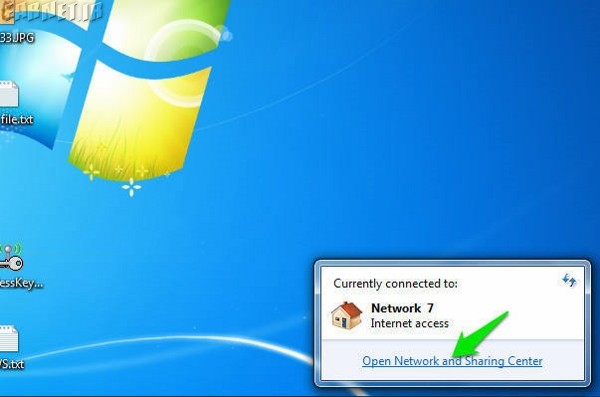
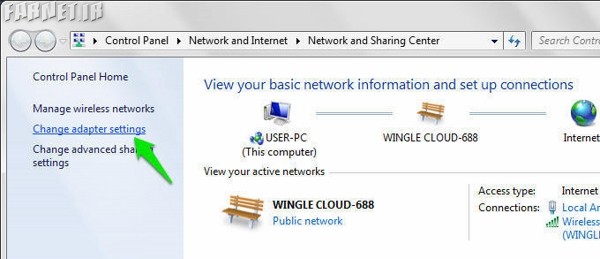
اکنون بر روی آداپتور بیسیمی که قصد بازیابی گذرواژه آن را دارید راست کلیک کرده و از منوی بازشده بر روی گزینه Status کلیک کنید.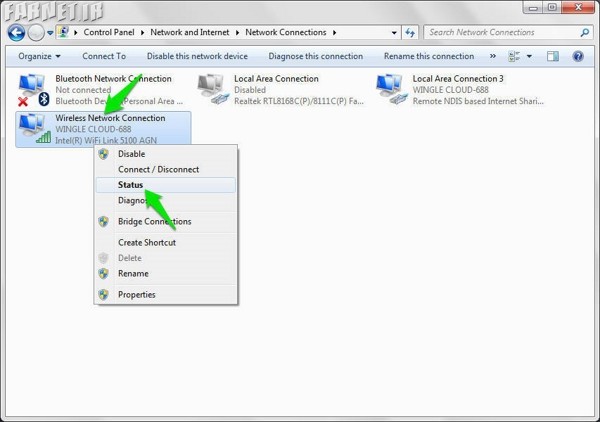
در پنجره جدیدی که باز میشود بر روی گزینه Wireless Properties کلیک
کنید. در سربرگ Security میتوانید نوع رمزگذاری و همچنین گذرواژه وایفای
خود را به صورت مخفی مشاهده کنید. اکنون کافی است گزینه Show Characters را
انتخاب کنید تا گذرواژه شما به نمایش درآید. با کپی و ذخیره آن در یک فایل
یا یادداشت آن میتوانید نسخهای پشتیبان از آن تهیه کنید.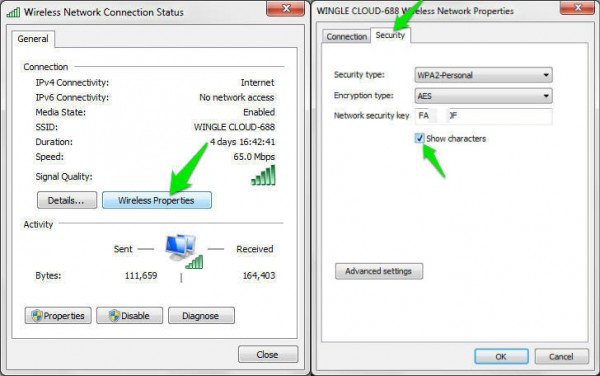
روش دوم: کنترل مودم
در صورتی که گذرواژه پیش فرض مورد استفاده در مودم خود را تغییر
ندادهاید این احتمال وجود دارد که این گذرواژه بر روی مودم شما نوشته شده
باشد. کافی است نگاهی به بدنه و پشت مودم خود داشته باشید تا این گذرواژه
را بیابید.
روش سوم: استفاده از ابزارهای جانبی ویژه
میتوانید از ابزارهای ویژه بهمنظور بازیابی گذرواژه شبکه وایفای خود از درون رجیستری ویندوز استفاده کنید. ابزاری مانند WirelessKeyView
که توسط نیرسافت توسعه داده شده در این زمینه عملکردی کاملا قابل قبول
دارد. Nirsoft ابزارهای رایگان زیادی شامل برنامههایی برای بازیابی
گذرواژهها و کلیدهایی مانند کلید محصولات تحت ویندوز در اختیار کاربران
قرار میدهد.
کافی است ابزار مورد نظر را که در انتهای این صفحه
قرار دارد دریافت کرده و این فایل ۶۵ کیلوبایتی فشرده را با استفاده از
برنامهای مانند ۷-Zip بازکرده و بدون نیاز به نصب، برنامه WirelessKeyView
را اجرا کنید. در صورتی که این ابزار را بر روی رایانه خود ندارید باید با
استفاده از ارتباط کابلی یا از طریق یک شبکه اینترنت دیگر به دانلود این
فایل اقدام کنید. 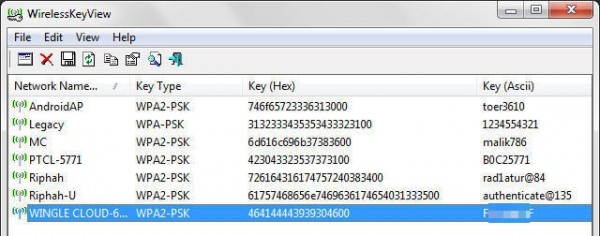
با اجرای برنامه، میتوانید بهطور خودکار لیستی از گذرواژههای وایفای
ذخیرهشده در رجیستری ویندوز را مشاهده کنید. این گذرواژهها مربوط به
کلیه ارتباطاتی هستند که شما تا کنون از آنها استفاده کردهاید.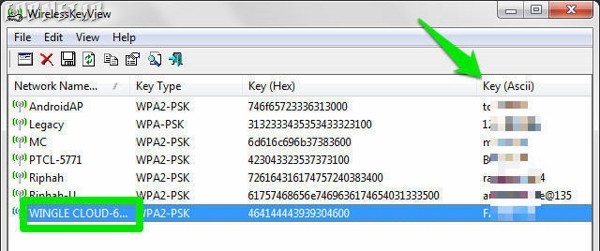
اکنون باید به دنبال نام شبکهای باشید که قصد بازیابی گذرواژهاش را
دارید. گذرواژه یادشده در زیر سربرگ Key(Ascii) قابل مشاهده خواهد بود.
روش چهارم: تنظیمات روتر
بهمنظور دسترسی به تنظیمات روتر، پیش از هرچیز نیاز به اتصال به
شبکهای که قصد بازیابی گذرواژهاش را دارید خواهید داشت. اکنون که گذرواژه
اتصال به شبکه، از طریق وایفای را در اختیار ندارید میتوانید از کابل
اترنت بدینمنظور استفاده کنید. در صورتی که این کابل را در اختیار ندارید
بهتر است از روشهای دیگر ارائه شده در این مطلب استفاده کنید و قید
استفاده از این روش را بزنید.
با اتصال کابل اترنت به رایانه، منتظر اتصال باشید. مدنظر داشته باشید
که این اتصال بهطور خودکار انجام خواهد شد. اکنون مرورگر اینترنتی خود را
بازکرده و در نوار آدرس مرورگر، آدرس آیپی روتر خود را وارد کنید و کلید
اینتر را بزنید. رایجترین آدرسهای آیپی ۱۹۲.۱۶۸.۱.۰ و ۱۹۲.۱۶۸.۱.۱
هستند.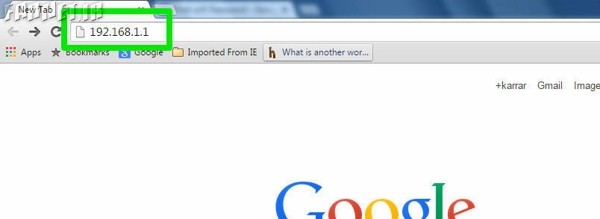
در صورتی که این آدرس را در اختیار ندارید میتوانید بهطور آنلاین به
جستجو برای یافتن این آدرس بر اساس مدل روتر خود اقدام کنید. به محض زدن
کلید اینتر با صفحهای به منظور واردکردن نام کاربری و گذرواژه روبرو
خواهید شد. نام کاربری بهطور پیشفرض عبارت admin بوده و گذرواژه نیز
admin یا password خواهد بود. در صورتی که این ترکیبها کار ندادند فیلد
مربوط به گذرواژه را خالی گذاشته و بار دیگر بر روی login کلیک کنید.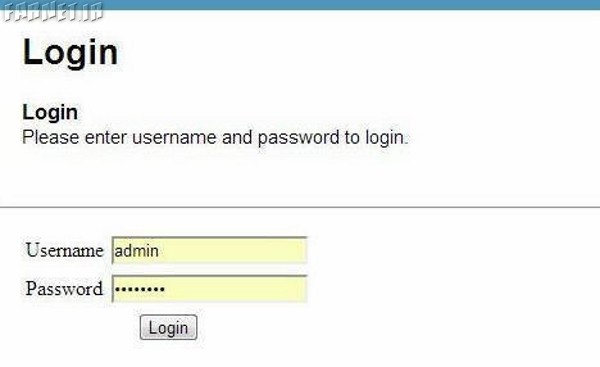
مدنظر داشته باشید که رابط کاربری در روترهای مختلف، متفاوت بوده و هیچ
گزینه واحدی برای مشاهده و تنظیم گذرواژهها وجود ندارد. با این وجود
مواردی که باید مدنظر قراردهید تقریبا مشابه هستند.
در رابط کاربری بهدنبال گزینههایی مانند Wireless Settings یا WiFi
Settings باشید. در صورتی که این گزینهها را مشاهده نمیکنید بر روی
مواردی مانند Settings یا Options کلیک کنید تا داخل آنها را مشاهده کنید.
با یافتن این گزینه میتوانید به دنبال آپشنی بهمنظور مشاهده گذرواژه و
البته نوع رمزگذاری مورد استفاده باشید. این احتمال وجود دارد که بهمنظور
مشاهده گذرواژه مخفی، نیاز به کلیک بر روی گزینهای مانند Show Wireless
Key یا Show WiFi Password داشته باشید.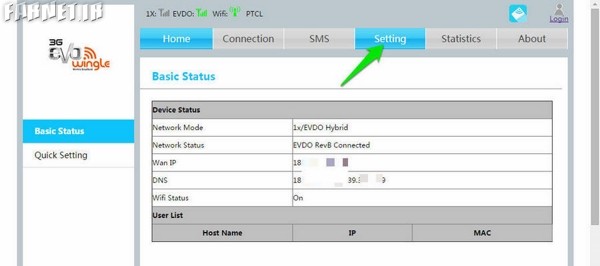
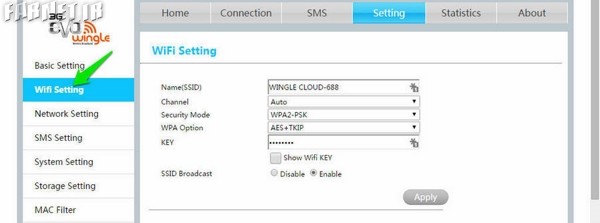
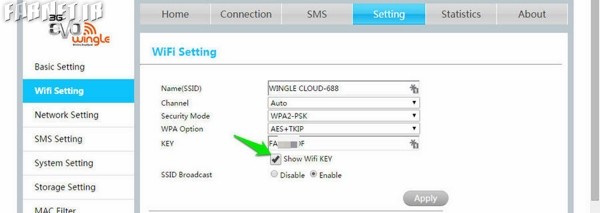
روش پنجم: تماس با سرویسدهنده اینترنتی
میتوانید بهمنظور دریافت راهنمایی در جهت بازگردانی گذرواژه خود، با
پشتیبانی سرویس اینترنتی خود تماس بگیرید. این احتمال وجود دارد که
بهمنظور ارائه راهنمایی از شما خواستار مشخصات هویتی شوند پس پیش از هرچیز
از در دسترس بودن مواردی مانند کدملی مالک خط اطمینان حاصل کنید. با این
اوصاف با توجه به پشتیبانی ضعیف و بعضا نامناسب برخی اپراتورها زیاد به این
گزینه دل خوش نباشید.
روش ششم: بازگردانی تنظیمات روتر به حالت کارخانه
در صورتی که با استفاده از روشهای بالا موفق به یافتن گذرواژه شبکه
بیسیم خود نشدید، بازگرداندن تنظیمات روتر به حالت پیشفرض میتواند
راهگشا باشد. مدنظر داشته باشید با انجام این رویه، تنظیمات اعمال شده از
سوی شما بر روی روتر نیز از بین خواهند رفت. بهمنظور بازنشانی تنظیمات
روتر کافی است کلید مخصوص این کار که معمولا در داخل یک حفره کوچک است را
فشار داده و نگه دارید.
بهمنظور انجام این امر بهتر است از وسیله نوکتیزی مانند یک سوزن
استفاده کنید. کلید یادشده را فشار داده و آنرا تا چشمک زدن کلیه
چراغهای موجود بر روی روتر نگه دارید. با انجام این عمل تنظیمات روتر شما
بازنشانی شده و میتوانید مجددا تنظیمات مدنظر خود را بر روی آن اعمال
کنید. در صورتی که از این تنظیمات اطلاع ندارید میتوانید با پشتیبانی
سرویسدهنده اینترنتی خود تماس حاصل کنید.
بهمنظور تنظیم مجدد روتر کافی است با استفاده از اطلاعات پیشفرضی که
بر روی روتر موجود است وارد رابط کاربری آن شده و گذرواژه جدیدی ایجاد و
البته آنرا یادداشت کنید.